Pruebe Microsoft Intune gratis
Microsoft Intune permite administrar los dispositivos y las aplicaciones para proteger los datos corporativos de los recursos. En este tema, creará una suscripción gratuita para probar Intune en un entorno de prueba.
Nota:
Use la información proporcionada en esta serie de temas para intentar evaluar Microsoft Intune. Cuando esté listo, siga el proceso completo para configurar Intune. Para obtener más información, consulte Configuración de Microsoft Intune.
Intune proporciona administración de dispositivos móviles (MDM) y administración de aplicaciones móviles (MAM) desde un servicio seguro basado en la nube que se administra mediante el centro de administración de Microsoft Intune. Con Intune, se asegura de que los recursos corporativos de los empleados (datos, dispositivos y aplicaciones) están configurados correctamente y actualizados, se puede acceder a ellos y satisfacen las directivas de cumplimiento y los requisitos de su compañía.
Cuando complete el proceso de registro, tendrá un nuevo inquilino. Un inquilino es una instancia dedicada de Microsoft Entra ID donde se hospeda la suscripción a Intune. A continuación, puede configurar el inquilino, agregar usuarios y grupos, y asignar licencias a los usuarios. Cuando esté listo, puede ayudar a los usuarios a inscribir sus dispositivos y agregar aplicaciones que necesitan para comenzar el proceso de administración de puntos de conexión moderno. A medida que continúe, puede establecer directivas de configuración y protección, así como otras funcionalidades de administración de puntos de conexión.
Requisitos previos
Antes de configurar Microsoft Intune, revise los siguientes requisitos:
- Sistemas operativos y navegadores compatibles
- Ancho de banda y requisitos de configuración de red de Intune
Suscríbase para disfrutar de una prueba gratuita de Microsoft Intune
Probar Intune es gratis durante 30 días. Si ya dispone de una cuenta profesional o educativa, inicie sesión con dicha cuenta y agregue Intune a su suscripción. En caso contrario, puede registrarse para obtener una nueva cuenta y usar Intune para su organización.
Importante
No puede combinar una cuenta profesional o educativa existente después de registrarse con una cuenta nueva.
Importante
El 15 de octubre de 2024, Microsoft comienza a aplicar el requisito de inicio de sesión de Azure para usar la autenticación multifactor (MFA). Cuando se aplica, todos los usuarios que inician sesión en Intune centro de administración deben usar MFA independientemente de los roles que tengan o no tengan. Los requisitos de MFA también se aplican a los servicios a los que se accede a través del centro de administración, como PC en la nube Windows 365, y al uso de microsoft Azure Portal y Centro de administración Microsoft Entra. Los requisitos de MFA no se aplican a los usuarios finales que acceden a aplicaciones, sitios web o servicios hospedados en Azure, donde esos usuarios no inician sesión en el centro de administración.
El requisito de iniciar sesión con MFA se aplica a todas las suscripciones Intune, incluidas las suscripciones del plan 1 con o sin complementos, y las suscripciones de prueba gratuitas. Los requisitos previos y el proceso necesarios para configurar MFA dependen del método de MFA que elija usar para el inquilino. Poco después de habilitar MFA para un inquilino, los attemps de inicio de sesión posteriores requerirán que el usuario complete la configuración para usar la solución de MFA configurada.
Para más información sobre el requisito de MFA, consulte Planning for mandatory multifactor authentication for Azure and admin portals (Planeamiento de la autenticación multifactor obligatoria para Azure y los portales de administración ) en la documentación de Entra.
En el artículo de planeamiento de Entra también encontrará instrucciones y recursos que le ayudarán a prepararse para la autenticación multifactor, incluidos los métodos para configurar MFA, incluidos, entre otros:
- Directivas de acceso condicional
- Asistente para MFA para Microsoft Entra ID de la Centro de administración de Microsoft 365
- Valores predeterminados de seguridad de Entra ID
Para registrarse para una evaluación gratuita de Microsoft Intune, siga estos pasos:
Vaya a la página Cuenta de configuración de Intune.
Escriba su dirección de correo electrónico y haga clic en Siguiente.
Nota:
Si ya tiene una cuenta configurada con otro servicio de Microsoft con su dirección de correo electrónico, puede optar por iniciar sesión para usar la cuenta con la evaluación de Intune o puede crear una cuenta nueva. En estos pasos se supone que va a crear una nueva cuenta.
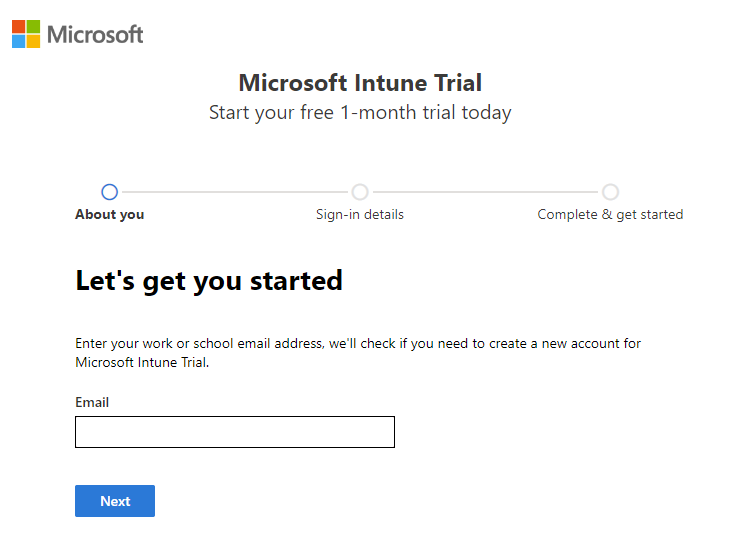
Haga clic en Cuenta de configuración para crear una nueva cuenta.

Agregue el nombre, el número de teléfono, el nombre de la empresa, el tamaño de la empresa y la región. Revise la información restante y haga clic en Siguiente.

Haga clic en Enviar código de verificación para comprobar el número de teléfono que agregó.

Escriba el código de verificación que reciba en el dispositivo móvil y, a continuación, haga clic en Comprobar.
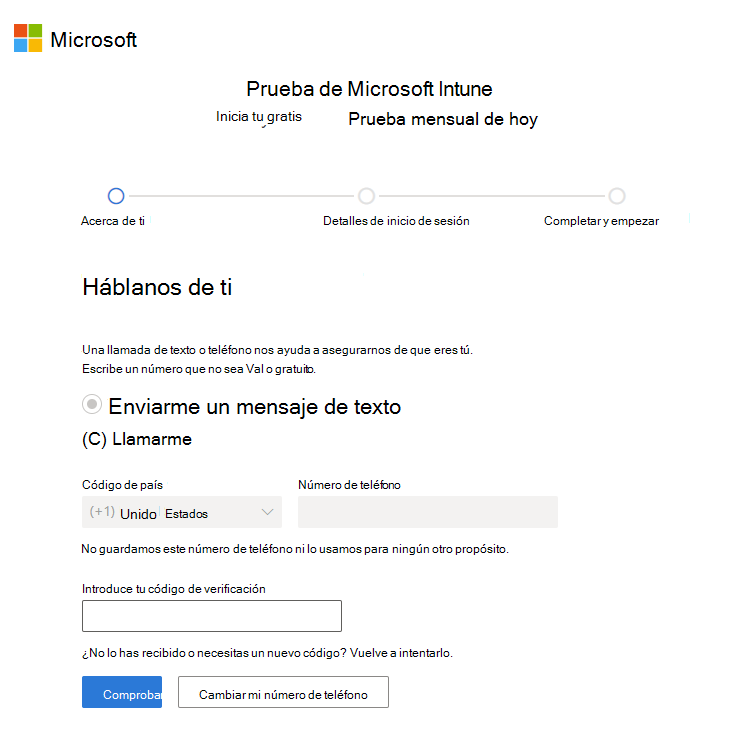
Agregue el nombre de usuario y el nombre de dominio para la prueba que representa su empresa u organización. Su nombre se agregará antes de .onmicrosoft.com. Haga clic en Guardar para comprobar la disponibilidad. Haga clic en Siguiente para continuar. Si lo desea, puede cambiar este nombre de dominio posteriormente por su nombre de dominio personalizado.

Para comprobar su identidad, debe agregar un método de pago. Tu tarjeta solo se usa con fines de verificación y no se cobrará hasta que compres algo.

Una vez creada la cuenta, verá el nombre de usuario. Usará este nombre de usuario para iniciar sesión en Intune. Además, recibirá un mensaje de correo electrónico que contiene la información de su cuenta en la dirección de correo electrónico que proporcionó durante el proceso de registro. Este mensaje confirma que la suscripción está activa.

Nota:
Si hace clic en Introducción, abrirá la página principal de Centro de administración de Microsoft 365. Si hace clic en Administrar la suscripción, abrirá Sus productos y verá los detalles sobre la suscripción de prueba de Microsoft Intune.
Inicie sesión en Intune en el centro de administración de Microsoft Intune.
Si aún no ha iniciado sesión en el centro de administración, siga estos pasos:
Abra una nueva ventana del explorador y escriba https://intune.microsoft.com en la barra de direcciones.
Use el identificador de usuario que recibió en los pasos anteriores para iniciar sesión. El identificador de usuario será similar al siguiente: yourID@yourdomain.onmicrosoft.com.

Si se registra en una versión de prueba, recibirá también un mensaje de correo electrónico con la información de la cuenta en la dirección que haya proporcionado durante el proceso de registro. Este mensaje confirma que la versión de prueba está activa.
Sugerencia
Al trabajar con el Microsoft Intune, es posible que tenga mejores resultados trabajando con un explorador en modo normal, en lugar de en modo privado.
Confirmación de la entidad de MDM en Microsoft Intune
De forma predeterminada, la entidad de administración de dispositivos móviles (MDM) se establece al crear la evaluación gratuita. Siga estos pasos para confirmar que la entidad de MDM está establecida:
- Si aún no ha iniciado sesión, inicie sesión en el centro de administración de Microsoft Intune.
- Haga clic en Administración de inquilinos.
- Vea los detalles del inquilino. La entidad de MDM se debe establecer en Microsoft Intune.
Si después de iniciar sesión en el centro de administración de Microsoft Intune, verá un banner naranja que indica que aún no ha establecido la entidad de MDM, puede activarla en este momento. La configuración de la entidad de administración de dispositivos móviles (MDM) determina cómo se administran los dispositivos. La entidad de MDM debe establecerse antes de que los usuarios puedan inscribir dispositivos para la administración.
Establecer la entidad de MDM en Intune
Si no tiene establecida la entidad de MDM, inicie sesión en el centro de administración de Microsoft Intune.
Seleccione el banner de color naranja para abrir el ajuste Entidad de administración de dispositivos móviles. El banner naranja aparece únicamente si aún no ha establecido la entidad de MDM.
Nota:
Si ha establecido la entidad de MDM, verá el valor de dicha entidad en la hoja Administración de inquilinos. El banner naranja aparece únicamente si aún no ha establecido la entidad de MDM.

Si esa entidad no se ha establecido, en Elegir entidad de MDM, establézcala en Entidad de MDM de Intune.
Para obtener más información sobre la entidad de MDM, vea Establecer la entidad de administración de dispositivos móviles.
Configurar el nombre de dominio personalizado (opcional)
Tal como se mencionó anteriormente, si quiere usar el dominio personalizado de su organización sin .onmicrosoft.com, puede cambiarlo en el Centro de administración de Microsoft 365. Puede agregar, comprobar y configurar un nombre de dominio personalizado siguiendo los pasos que se indican a continuación.
Importante
No se puede cambiar el nombre de la parte inicial onmicrosoft.com del nombre de dominio ni quitarla. Sin embargo, se puede agregar, comprobar o quitar los nombres de dominio personalizado usados en Intune para identificar claramente su negocio. Para obtener más información, vea Configuración de un nombre de dominio personalizado.
Vaya al Centro de administración de Microsoft 365 e inicie sesión con su cuenta de administrador.
En el panel de navegación, elija Configuración.
En la página de la sección Inicio de sesión y seguridad , seleccione Obtener la configuración del dominio personalizado.
Seleccione Introducción para configurar el dominio personalizado.
Escriba el nombre de dominio. A continuación, seleccione Usar este dominio.

Compruebe que es el propietario del dominio que escribió en el paso anterior.
Seleccione el método que usará para comprobar el dominio.

Nota:
Para obtener detalles de la comprobación de registros TXT, consulte Crear registros DNS en cualquier proveedor de hospedaje DNS para Microsoft 365.
Confirmar las licencias
Al registrarse para la prueba gratuita de Intune, se crea una licencia de Microsoft Intune. Como parte de esta prueba, también tendrás una suscripción de prueba Enterprise Mobility + Security (EMS). Una suscripción Enterprise Mobility + Security (EMS) incluye Microsoft Entra ID P1 o P2 y Microsoft Intune.
Para confirmar la Microsoft Entra ID P1 o P2 y Microsoft Intune, consulte Confirmación de las licencias.
Experiencias del administrador
Hay dos centros de administración que usará con más frecuencia:
El centro de administración de Microsoft Intune (https://intune.microsoft.com) es donde puede explorar las funcionalidades de Intune. Aquí es donde un administrador puede trabajar con Intune.
El Centro de administración de Microsoft 365 (https://admin.microsoft.com) es donde puede agregar y administrar usuarios, si no usa Microsoft Entra ID para ello. También puede administrar otros aspectos de su cuenta, como la facturación y el soporte técnico.
Siguientes pasos
En este tema, ha creado una suscripción gratuita para probar Intune en un entorno de prueba. Para obtener más información sobre cómo configurar Intune, vea Configurar Intune.
Para continuar evaluando Microsoft Intune, vaya al paso siguiente: